ウォーターマークカメラの時刻と日付を変更する方法
php Xiaobian Yuzai は、透かしカメラの時刻と日付を変更する方法を詳しく紹介します。透かしカメラを使用する場合、写真の正確さと完全性を確保するために、写真の時刻と日付の情報を調整する必要がある場合があります。この記事では、ウォーターマーク カメラの時刻と日付を簡単に変更して、写真情報をより便利に管理できるようにする方法を説明します。続いて、具体的な手順を見ていきましょう!

Scan Almighty King の使い方チュートリアル
ウォーターマークカメラの時刻と日付を変更する方法
回答:撮影インターフェイスの透かしをクリックして修正できます
詳細説明:
1. [ウォーターマークカメラ]ソフトウェアを起動します。
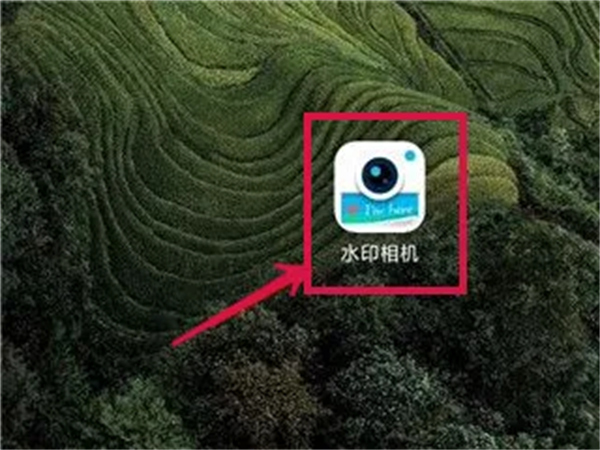
2. 画面上のタイムウォーターマークをクリックします。
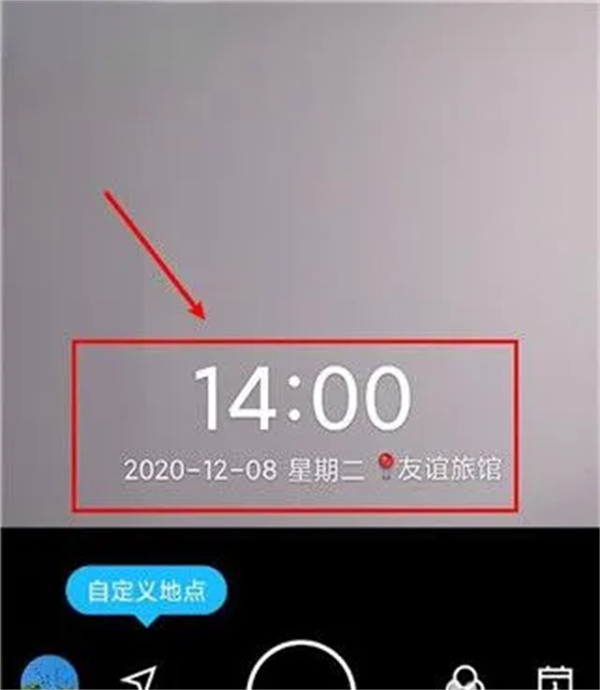
3.時間を自由に編集したら、後ろの[√]をクリックします。
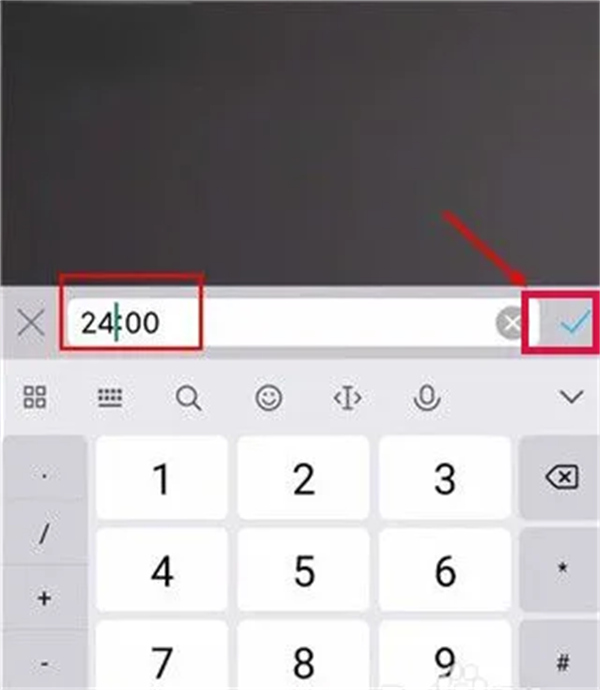
4. 日付の透かしをクリックして変更します。
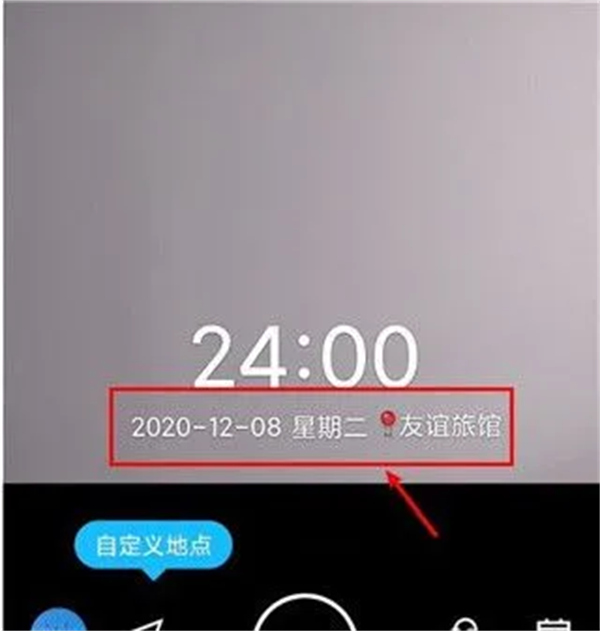
5. 修正が完了したら、写真を撮ることができます。
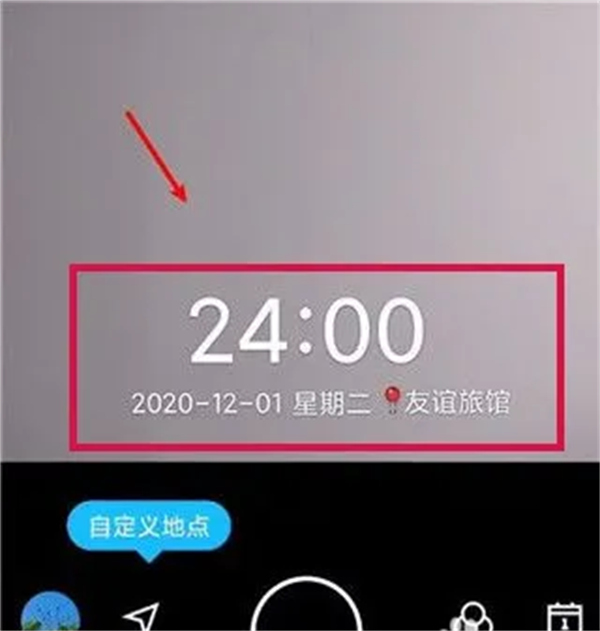
以上がウォーターマークカメラの時刻と日付を変更する方法の詳細内容です。詳細については、PHP 中国語 Web サイトの他の関連記事を参照してください。

ホットAIツール

Undresser.AI Undress
リアルなヌード写真を作成する AI 搭載アプリ

AI Clothes Remover
写真から衣服を削除するオンライン AI ツール。

Undress AI Tool
脱衣画像を無料で

Clothoff.io
AI衣類リムーバー

AI Hentai Generator
AIヘンタイを無料で生成します。

人気の記事

ホットツール

メモ帳++7.3.1
使いやすく無料のコードエディター

SublimeText3 中国語版
中国語版、とても使いやすい

ゼンドスタジオ 13.0.1
強力な PHP 統合開発環境

ドリームウィーバー CS6
ビジュアル Web 開発ツール

SublimeText3 Mac版
神レベルのコード編集ソフト(SublimeText3)

ホットトピック
 7530
7530
 15
15
 1378
1378
 52
52
 82
82
 11
11
 21
21
 76
76
 「ウォーターマークカメラ」の日時を変更する方法
Mar 06, 2024 pm 02:40 PM
「ウォーターマークカメラ」の日時を変更する方法
Mar 06, 2024 pm 02:40 PM
テクノロジーの進歩に伴い、透かしカメラは写真愛好家の新たなお気に入りになりました。しかし、多くの人はカメラの時刻と日付を変更する方法について混乱しています。心配しないで!この記事では、透かしカメラの時刻と日付の設定を簡単に調整するためのシンプルで簡単な方法をいくつか紹介します。一緒に探検しましょう!透かしカメラの時刻と日付を変更する方法 A: 撮影インターフェースの透かしをクリックして詳細を変更できます はじめに: 1. [透かしカメラ] ソフトウェアを開きます。 2. 画面上のタイムウォーターマークをクリックします。 3.時間を自由に編集したら、後ろの[√]をクリックします。 4. 日付の透かしをクリックして変更します。 5. 修正が完了したら、写真を撮ることができます。
 ウォーターマークカメラの時刻と日付を変更する方法
Mar 06, 2024 pm 12:40 PM
ウォーターマークカメラの時刻と日付を変更する方法
Mar 06, 2024 pm 12:40 PM
ウォーターマーク カメラでは、時刻と日付を自由に変更できます。一部のユーザーは、ウォーターマーク カメラで時刻と日付を変更する方法がわかりません。撮影インターフェースでウォーターマークをクリックして変更できます。次に、エディターがユーザーを連れてきます。日時を変更する方法 はじめに、興味のあるユーザーは見に来てください! Scanner Almighty King の透かしカメラで時刻と日付を変更する方法に関するチュートリアル 回答: 撮影インターフェースの透かしをクリックして詳細を変更できます はじめに: 1. [透かしカメラ] ソフトウェアを開きます。 2. 画面上のタイムウォーターマークをクリックします。 3.時間を自由に編集したら、後ろの[√]をクリックします。 4. 日付の透かしをクリックして変更します。 5. 修正が完了したら、写真を撮ることができます。
 Win10 Home版で修正時間を制限する方法
Jan 08, 2024 pm 08:34 PM
Win10 Home版で修正時間を制限する方法
Jan 08, 2024 pm 08:34 PM
特定の状況下では、ユーザーが時間の調整を行うことを厳密に制限することで、システム動作全体で生成されるさまざまなデータが正確で、本質的に安定した一貫した状態を維持できるようになります。ただし、多くのユーザーは、Windows 10 Home Edition コンピューターでこの時間制限を実装する方法が明確ではありませんが、この仕様要件を実装するには、次の詳細な手順を参照することができます。Win10 Home Edition では、時間の変更が禁止されています。方法 1. win+ R を押します。 「実行」を選択します。 2. 「secpol.msc」と入力します。 3. 「ローカル ポリシー」-「ユーザー権利の割り当て」をクリックします。 4. 右側をダブルクリックして、「システム時刻の変更」を開きます。 5. ユーザー名を選択し、「削除」をクリックします。 「適用して確認」をクリックして設定を完了します
 PHPファイル操作関数例:ファイルの最終変更時刻
Jun 21, 2023 am 11:43 AM
PHPファイル操作関数例:ファイルの最終変更時刻
Jun 21, 2023 am 11:43 AM
PHP は広く使用されているサーバーサイド プログラミング言語であり、強力なファイル操作機能を備えており、ファイルの最終変更時間もファイル操作の一般的な要件です。そこで、この記事では、PHP のファイル操作関数の例として、ファイルの最終更新時刻を取得する方法について説明します。 filemtime() 関数の使用 PHP には、ファイルの最終変更タイムスタンプを返す filemtime() という組み込み関数が用意されています。タイムスタンプは UNIX エポックの 1970 年 1 月のものです。
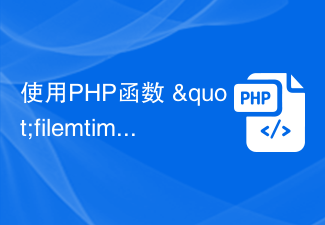 PHP 関数「filemtime」を使用してファイルの変更時刻を返す
Jul 24, 2023 am 10:01 AM
PHP 関数「filemtime」を使用してファイルの変更時刻を返す
Jul 24, 2023 am 10:01 AM
PHP 関数「filemtime」を使用すると、ファイルの最終変更時刻を取得できます。使い方は非常に簡単で、ファイル パスをパラメータとして渡すだけで、関数はファイルの最終変更時刻を示すタイムスタンプを返します。次に、この関数の使い方とコード例を紹介します。 PHP では、「filemtime」関数を次のように使用できます: $file_path='path/to/file.txt';//ファイル パス
 Golang を使用してシステム時刻を変更するためのヒント
Feb 28, 2024 pm 01:45 PM
Golang を使用してシステム時刻を変更するためのヒント
Feb 28, 2024 pm 01:45 PM
タイトル: Golang を使用してシステム時間を変更するためのヒント 日々の開発プロセスでは、テストやデバッグのためにシステム時間を変更する必要がある場合がありますが、この機能は Golang プログラミング言語を使用して簡単に実現できます。この記事では、Golang でシステム時刻を変更する方法と具体的なコード例を紹介します。まず、Golang で時間を処理するための標準ライブラリである time パッケージをインポートする必要があります。次に、 time.Now() 関数を使用して、ti を通じて現在時刻を取得できます。
 Tencent Conference で会議時間を変更する方法_Tencent Conference で会議時間を変更するための具体的な手順
Apr 02, 2024 pm 02:20 PM
Tencent Conference で会議時間を変更する方法_Tencent Conference で会議時間を変更するための具体的な手順
Apr 02, 2024 pm 02:20 PM
1. まず Tencent Meeting アプリを開き、スケジュールされた会議をクリックします。 2. 次に、右上隅にある 3 つの点をクリックし、[会議情報の変更] をクリックします。 3. 次に、「時刻の変更」をクリックし、設定する時刻を選択して、「OK」をクリックします。
 ウォーターマークカメラの時刻と日付は変更できますか?
Oct 31, 2023 pm 02:02 PM
ウォーターマークカメラの時刻と日付は変更できますか?
Oct 31, 2023 pm 02:02 PM
透かしカメラは時刻と日付を変更できます。具体的な操作は次のとおりです: 1. ウォーターマーク カメラ アプリケーションを開き、編集モードに入ります; 2. ウォーターマーク設定オプションを見つけて、ユーザーは時刻と日付のオプションを見つけることができます; 3. 時刻と日付のオプションで、ユーザーは必要な日付と時刻を入力できます; 4. 写真やビデオを保存して共有します。時刻と日付を変更した後、ユーザーは写真やビデオを保存して他の人と共有できます。




